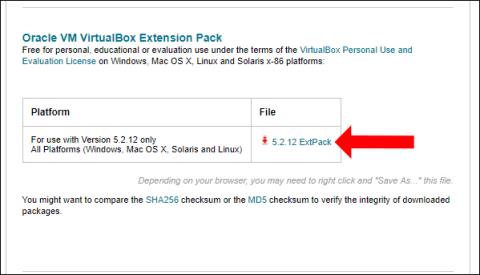Virtuaalikoneiden asentamiseen tietokoneisiin voimme käyttää monia erilaisia ohjelmistoja, kuten VMWare, Hyper-V tai VirtualBox. VirtualBox on ohjelmisto, joka luo virtuaalikoneita, jotka voivat toimia useilla alustoilla ja asentaa monia erilaisia käyttöjärjestelmiä, kuten Windows, Linux, Mac OSX. Virtuaalikoneet voivat toimia rinnakkain oikeiden tietokoneiden kanssa eri käyttöjärjestelmillä.
Monilla ihmisillä on kuitenkin virtuaalikoneen VirtualBoxin avulla asentamisen jälkeen virheitä, joissa hiirtä ja näppäimistöä ei voi käyttää. Tämä virhe ilmenee usein asennettaessa MacOS- tai Linux-virtuaaliikkunoita. Joten kuinka korjata näppäimistön ja hiiren virheet asennettaessa virtuaalikoneen VirtualBoxin avulla?
Kuinka korjata VirtualBox-virtuaalikoneen hiiri- ja näppäimistövirheet
Vaihe 1:
Ensin käyttäjät napsauttavat alla olevaa linkkiä asentaakseen VirtualBox-laajennuksen.
- http://www.oracle.com/technetwork/server-storage/virtualbox/downloads/index.html
Etsi Oracle VM VirtualBox Extension Pack -osio ja napsauta tiedostoa ladataksesi sen tietokoneellesi.

Vaihe 2:
Avaa VirtualBox-virtuaalikone, napsauta sitten Tiedosto ja valitse Asetukset , tai voit painaa Ctrl + G.

Vaihe 3:
Uusi käyttöliittymä tulee näkyviin, napsauta Laajennus-välilehteä ja napsauta sitten Lisää-painiketta näytön oikeassa kulmassa lisätäksesi uuden laajennuksen ladattavaksi tietokoneellesi.

Etsi kansio, joka sisältää juuri ladatun laajennuspaketin tietokoneellesi, ja lisää se VirtualBoxiin napsauttamalla Avaa .

Vaihe 4:
Napsauta Asenna-painiketta jatkaaksesi tämän laajennuksen asentamista.

Napsauta asennusehtojen käyttöliittymässä Hyväksyn hyväksyäksesi asennusehdot, niin apuohjelmapaketti asennetaan välittömästi sen jälkeen.

Vaihe 5:
Napsauta hiiren kakkospainikkeella virtuaalikonetta, jolla on ongelmia hiiren ja näppäimistön kanssa, valitse Asetukset ja valitse sitten USB-osio käyttöliittymän vasemmalla puolella olevasta luettelosta. Katso oikealle, valitse USB 3.0 (xHCI) -ohjain ja napsauta OK lopettaaksesi.

Yllä on kuinka korjata näppäimistön ja hiiren virheet asennettaessa virtuaalikoneen VirtualBoxin avulla. Asennamme VirtualBox-laajennuspaketin ja korjaamme virheen valitsemalla virtuaalikoneen, jossa on yllä oleva virhe.
Katso lisää:
Menestystä toivottaen!